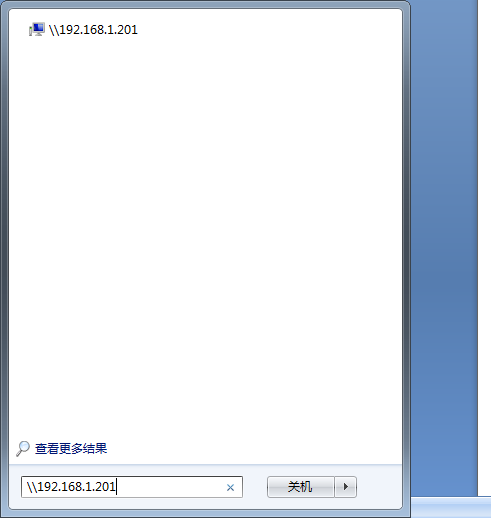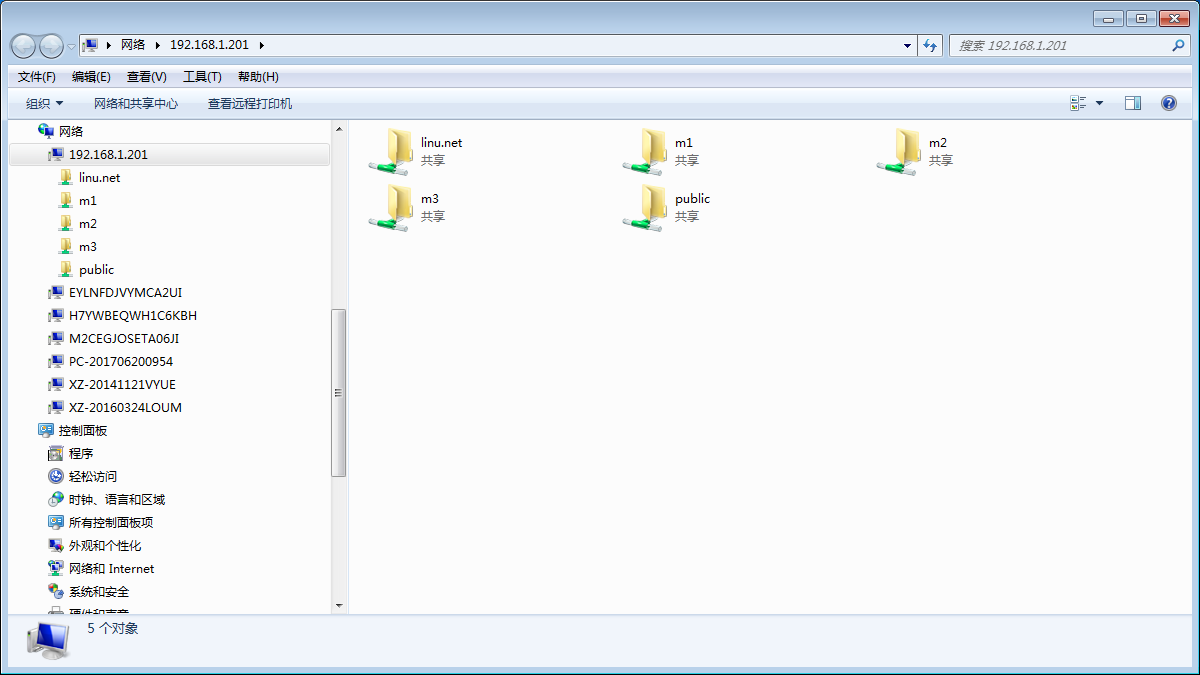服務端:Linux CostOS 6.5 ,IP:192.168.1.201
客戶端:windows7 64位,IP:192.168.1.120
說明:配置此服務用於加強對samba服務的理解,並對用到的smb.conf配置參數做簡要的註釋,其他沒有用到的smb.conf配置參數見我博客的samba配置參數詳解
一、題目
(1)在此服務器中安裝配置Samba服務,創建三個用戶m1,m2,m3。分別建立共享m1,m2,m3,public,本地目錄分別爲/opt/a1、/opt/a2、/opt/a3、/opt/public;
(2)默認以匿名訪問,可以對public有讀權限。進入其它文件夾時需要對其身份認證;
(3)其中,m1用戶屬於manager組,對m1、m2、m3共享有讀寫權限。m2,m3爲同一項目組m2的成員,可以互相對彼此文件有讀的權限。/opt/a1的共享只有manager組用戶可以訪問;
(4)將目錄/var/www/liun.net共享,共享名爲linu.net,配置當系統啓動時自動啓動Samba服務;
二、過程配置
- 用yum安裝samba服務
yum install samba - 創建manager和m2用戶組
groupadd manager groupadd m2 - 創建用戶並加入用戶組manager和m2
useradd m1 –G manager useradd m2 –g m2 useradd m3 –g m2 - 創建samba共享目錄
mkdir -p /opt/{a1,a2,a3,public} mkdir /var/www/linu.net - 創建samba賬號和密碼
smbpasswd -a m1 passwd:123 smbpasswd -a m2 passwd:123 smbpasswd -a m3 passwd:123 - 編寫smb.conf配置文件
vim /etc/samba/smb.conf ------------------------------Standalone server Options--------------------------------- security = share #安全級別設置爲share,最低級別,爲的是能夠讓public共享目錄可以正常訪問 ------------------------------Share Definitions--------------------------------------------- [public] #共享目錄名稱爲public connent = Public directory #共享信息描述 path = /opt/public #共享目錄的路徑 public = yes #關閉“所有人可見” writable = no #不允許在此共享目錄中寫入數據 browseable = yes #指定的共享信息是否在“網上鄰居”中可見[m1] comment = The M1 directory needs password access path = /opt/a1 writable = yes browseable = yes valid users = @manager #只允許@manager用戶組的成員訪問該共享[m2] comment = The M1 directory needs password access path = /opt/a2 public = no valid users = @m2,@manager write list = @manager #只允許@manager用戶組的成員在該共享中寫入數據[m3] comment = The M1 directory needs password access path = /opt/a3 public = no valid users = @m2,@manager writable = no write list = @manager[linu.net] comment = linu.net path = /var/www/linu.net public = no valid users = @m2,@manager writable = yes vrite list = @m2,@manager ----------------------------------------------------------------------------------------------- - 清空iptables防火牆
iptables -F service iptables save - 關閉SELinux域
setenface 0 #臨時關閉,如果要永久關閉,請修改SELinux的配置文件 - 設置共享目錄權限
chmod 777 /opt/a1 chmod 777 /opt/a2 chmod 777 /opt/a3 chmod 777 /opt/public chmod 777 /var/www/linu.net - 重啓和開機自啓動smb和nmb服務
service smb restart service nmb restart chkconfig smb on chkconfig nmb on三、# 使用客戶機進行測試
四、注意:
在安裝配置linux服務器samba服務之初,samba服務難免會經過多次修改配置或重啓,在此期間windows系統或許已經連接上samba,samba修改配置後,特別是用戶權限,再次從windows登錄就很容易出現因緩存的權限原因導致不允許訪問或者操作。這時一般要等很久纔會清理緩存,另外重啓windows也會進行緩存清理。但這效率很低,用以下手動的方法可以實時清理。
- 打開windows命令行。
- 輸入net use,就會顯示出當前緩存的連接上列表。
- 根據列表,一個個刪除連接: net use 遠程連接名稱 /del;或者一次性全部刪除:net use * /del。
- 這樣再次命令行輸入samba服務地址的時候,就會重新讓你輸入訪問的賬戶和密碼了。